ჩართეთ Xmouse აქტიური ფანჯრის თვალყურის დევნება (ფოკუსირება მაუსის მაჩვენებლის შემდეგ) ფუნქცია Windows 8.1, Windows 8 და Windows 7-ში
Windows 95-დან მოყოლებული, ოპერაციულ სისტემას ჰქონდა ფუნქცია სახელწოდებით Xmouse, სადაც ფანჯრების ფოკუსი შეიძლება მიჰყვეს მაუსს. მაჩვენებელი, რაც იმას ნიშნავს, რომ მაუსის მაჩვენებლის გადაადგილებისას მაუსის მაჩვენებლის ქვეშ მყოფი ფანჯარა აქტიური ხდება ფანჯარა. ეს ფუნქცია ნაგულისხმევად გამორთულია. ვნახოთ, როგორ შეიძლება მისი ჩართვა.
რეკლამა
ჩვეულებრივ, ფანჯრის გასააქტიურებლად, თქვენ უნდა დააჭიროთ მას. Xmouse ფუნქცია, როდესაც ჩართულია, ააქტიურებს ფანჯარას უბრალოდ მაუსის დაჭერით. თქვენი პარამეტრებიდან გამომდინარე, მან შეიძლება აამაღლოს ფანჯარა, ანუ მიიტანოს ფანჯარა წინა მხარეს ან უბრალოდ გაააქტიუროს ფანჯარა, მაგრამ შეინახოს იგი ფონზე. Windows Vista-მდე ვერსიებში, Xmouse შეიძლება ჩართოთ Microsoft-ის TweakUI Powertoy-ის გამოყენებით.
როგორ ჩართოთ Xmouse აქტიური ფანჯრის თვალყურის დევნება Windows-ის თანამედროვე ვერსიებში
Windows Vista-ში და შემდეგ ვერსიებში, როგორიცაა Windows 7 და Windows 8/8.1, Microsoft-მა დაამატა ჩაშენებული ვარიანტი Xmouse-ის ჩართვისთვის.
- გახსენით პანელი (ნახე როგორ თუ არ იცი).
- გახსენით მარტივი წვდომის ცენტრი.
- დააწკაპუნეთ "გააადვილეთ მაუსის გამოყენება"
- შეამოწმეთ ვარიანტი „ფანჯრის გააქტიურება მასზე მაუსის საშუალებით“ და დააწკაპუნეთ OK.

ახლა, როდესაც თქვენ გადახვევთ სხვადასხვა ფანჯარაზე, ისინი ფოკუსირებული იქნება დაწკაპუნების გარეშე. ისინი ასევე მიიღებენ ავტომატურად ამაღლებას, რაც ნიშნავს ფანჯარას, რომელზედაც მაუსი მოძრაობს, რომელიც წინა პლანზეა გამოტანილი.
როგორ გავააქტიუროთ ვინდოუსი, მაგრამ არ ავწიოთ ისინი
Windows არ იძლევა ინტერფეისის ვარიანტს, რათა არ აამაღლოს ფანჯრები, მაგრამ მაინც გააკეთოს ფოკუსი მაუსის მიყოლებით. თუმცა, არსებობს რეესტრის პარამეტრი Xmouse-ის ჩართვისთვის, მაგრამ ფანჯრის ავტომატურად აწევისთვის. მას შემდეგ რაც დააკონფიგურირებთ, ფონის ფანჯრები გააქტიურდება, თუ მათზე გადახვალთ, მაგრამ დარჩება წინა პლანის ფანჯრის მიღმა. ამის კონფიგურაციისთვის,
- პირველ რიგში, დარწმუნდით, რომ "გააქტიურეთ ფანჯარა მაუსის ზემოდან დაჭერით" ჩართულია მარტივი წვდომის ცენტრიდან -> გააადვილეთ მაუსის გამოყენება.
- შემდეგი, გახსენით რეესტრის რედაქტორი (ნახე როგორ).
- გადადით ამ რეესტრის გასაღებზე:
HKEY_CURRENT_USER\Control Panel\Desktop
- მარჯვენა პანელში იპოვნეთ მნიშვნელობა "მომხმარებლის პრეფერენციები ნიღაბი". ეს არის REG_BINARY მნიშვნელობა, გამოხატული თექვსმეტობითი რიცხვებით და ვიზუალურ ეფექტებთან დაკავშირებული მრავალი პარამეტრი ინახება ამ ერთ მნიშვნელობაში. იმისათვის, რომ ფანჯრებმა ფოკუსირება მოახდინოს, მაგრამ ავტომატურად არ გაიზარდოს, ჩვენ უნდა გამოვაკლოთ 40 ბიტი პირველი თექვსმეტობითი მნიშვნელობა. (40 ბიტი, რადგან Windows ამატებს 41 ბიტს პირველ თექვსმეტობით მნიშვნელობას UserPreferencesMask-ში, როდესაც ის ჩართავს Xmouse-ს, და მხოლოდ 1 ბიტი უნდა იყოს დაყენებული, თუ გსურთ Xmouse ავტორიზაციის ქცევის გარეშე). ჩემს შემთხვევაში, ღირებულება იყო დფ,3e, 03,80,12,00,00,00 მაგრამ თქვენი მნიშვნელობა შეიძლება განსხვავებული იყოს. თქვენ შეგიძლიათ გააკეთოთ გამოთვლა, რომ ეს მარტივად გაიგოთ Windows კალკულატორში. უბრალოდ გაუშვით კალკულატორი და გადადით პროგრამისტის რეჟიმში View მენიუდან. შემდეგ აირჩიეთ Hex რეჟიმი და აირჩიეთ ბაიტის ჩვენების ზომა. ჩემს შემთხვევაში, df − 40 = 9f, ამიტომ შევცვალე იგი 9f,3e, 03,80,12,00,00,00.
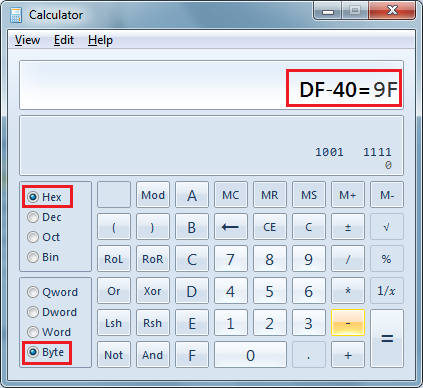
- რეალურად შესაცვლელად, ორჯერ დააწკაპუნეთ UserPreferencesMask მნიშვნელობაზე და ფრთხილად აირჩიეთ პირველი ორი ბიტი და შემდეგ ჩაწერეთ ახალი მნიშვნელობა.
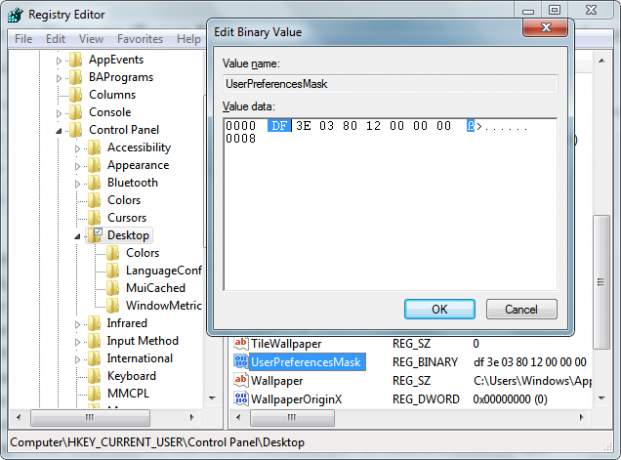
- ახლა გამოდით სისტემაში და შედით ისევ, რომ ნახოთ ცვლილება. ვინდოუსი გააქტიურდება, როცა მასზე გადაიხვევთ, მაგრამ ზევით არ იქნება მიყვანილი.
შეცვალეთ დროის ამოწურვა იმისა, თუ რამდენად სწრაფად ან ნელა იღებენ ფანჯრებს ფოკუსირებას ჰოვერინგის შემდეგ
არის კიდევ ერთი შესწორებადი პარამეტრი, რომელიც დაკავშირებულია Xmouse-ის ქცევასთან და ეს არის შეფერხება, რომლის შემდეგაც ფანჯრები აქტიურდება მას შემდეგ, რაც მაუსის დაკიდება მათზე. ამ დროის ამოწურვის დასარეგულირებლად,
- გახსენით რეესტრის რედაქტორი (ნახე როგორ).
- გადადით იმავე რეესტრის გასაღებზე, როგორც ზემოთ:
HKEY_CURRENT_USER\Control Panel\Desktop
- მარჯვენა პანელში იპოვნეთ მოწოდებული DWORD მნიშვნელობა ActiveWndTrkTimeout.
- ორჯერ დააწკაპუნეთ ActiveWndTrkTimeout მნიშვნელობაზე და შეცვალეთ ათწილადის ბაზაზე. შეიყვანეთ დრო მილიწამებში (მმ). 1000 ms ნიშნავს, რომ ფანჯარა გააქტიურდება მას შემდეგ, რაც მასზე 1 წამის განმავლობაში დაატრიალებთ. თუ დააყენებთ მას 0-ზე, ფანჯრები მყისიერად მიიღებენ ფოკუსს, თუმცა ჩვენ არ გირჩევთ დააყენოთ ის 0-ზე, მაშინაც კი, თუ გსურთ, რომ ფოკუსი უფრო სწრაფად გადაიტანოთ - ამის ნაცვლად დააყენეთ 500-ზე.
- გამოდით და კვლავ შედით სისტემაში ცვლილებების სანახავად.
თუ გსურთ თავიდან აიცილოთ რეესტრის შესწორება და გირჩევნიათ მარტივი GUI ინსტრუმენტი ამის შესაცვლელად, მიიღეთ აპლიკაცია ე.წ. Winaero Tweaker.
 გამოიყენეთ მისი პარამეტრები რეესტრის რედაქტირების თავიდან ასაცილებლად.
გამოიყენეთ მისი პარამეტრები რეესტრის რედაქტირების თავიდან ასაცილებლად.


